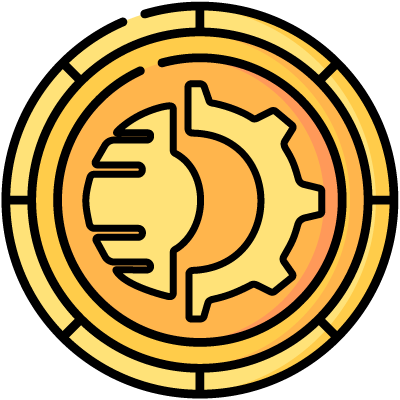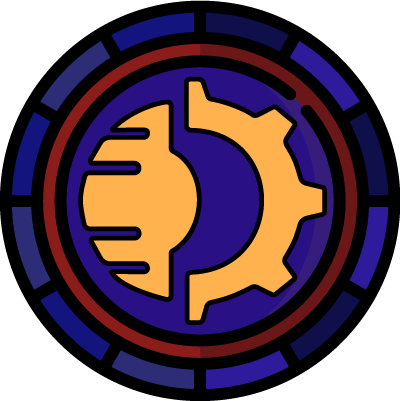Home › Foros › Software Industrial › Autocad Plant 3D › P&ID. Specs no aparecen para tagear una línea
-
P&ID. Specs no aparecen para tagear una línea
Publicado por Hernán Emiliano Fuentes el 14 de enero de 2023 a las 15:03Hola @ndfernandez !
Hay specs que si me aparecen en en el Project Manager en el menú desplegable “Pipe Specs”. Pero a la hora de tagear una línea no me aparecen todas las specs (sólo aparecen las primeras 26), tampoco figuran en la barra de herramientas “Schematic Line”.Adjunto fotos para ser más claro, buscando la spec CS150.
Por qué puede ser este problema?
Muchas gracias!
Nicolás David Recio respondió hace 1 año, 2 meses 2 Miembros · 11 Respuestas -
11 Respuestas
-
Muy buenas,
Un par de preguntas antes de nada. ¿Es un proyecto hecho de cero por ti, es de empresa o lo recinbiste de otra persona?
Por otro lado, si no hay tema de politica de privacidad, ¿puedes enviarlo seria genial asi lo reviso? Por wetransfer es simple. Basta con copiar la carpeta con todo lo que esta dentro. Con eso bastaría es asi de sencillo.
Voy a ver ese error que creo que tengo un caso similar pero quiero verificar si no hay algo en ese proyecto en concreto que lo esté bloqueando.
Saludos
-
Por favor desestimar la respuesta anterior.
He creado un proyecto de cero. Y estoy trabajando en un autocad plant 2018.Al iniciar un nuevo dibujo en 3D si me permite utilizar todas las specs (Por ejemplo, CS150) pero al volver al P&ID sigue sin no puedo elegir la misma spec.
Te dejo el link de wetransfer del proyecto https://we.tl/t-mhA3umq1Lm
Muchas gracias!
-
-
-
Buen día.
Vamos por parte para no liar todo. Sí, parece que con la actualización de mensajes hay un problemilla. Ayer quise editar mi respuesta y tampoco pude.
Sobre las specs, antes de nada, vienen por defecto todas en un proyecto de cero, tanto las de ASME como las de DIN, AME o AWWA… son las specs que están en las carpetas en (por defecto) C:\AutoCAD Plant 3D 20XX Content. Donde XX es la versión que tengais instalada.
Si quereis añadir o quitar una spec, es simple, en el proyecto que teneis, boton derecho en la carpeta de Pipe Spec y sale como la imagen un cartel de “copy specs…”, se busca y se agrega. Para eliminar, basta con abrir el árbol y marcar una y botón derecho, delete.
-
Con respecto a las specs en el proyecto.
Si creamos un proyecto, podemos agregar manualmente las specs que deseemos como viste en el video en ese minuto. A mi me interesaba añadirlas y así hice.
Pero si hacemos una prueba y es simple. Crea 3 proyectos. Uno con medidas imperiales. Veras que las specs en el PID son de CS150 hacia abajo, hasta la SS900. Si hacemos un proyecto por el contrario métrico puro, las specs son 100HC… hasta la 6H…. Y si hacemos uno métrico pero “mix metric”, las specs en PID son de nuevo el metrico puro.
Si quieres añadir specs, para los PID, es como en el video.
Si traduzco la imagen que adjunto sería algo asi como esto:
“Configuración del proyecto –> Configuración de P&ID DWG –> Definiciones de clases de P&ID –> Artículos de ingeniería –> Líneas –> Segmentos de tubería
En el panel de la derecha, desplácese hacia abajo hasta “Especificaciones” y dirá debajo del Tipo de propiedad (título) “Lista”. Seleccione “Editar” en el botón del lado derecho”. Esa es la lista de especificaciones en el P&ID
-
Cuando mencioné que se arreglaba cambiando de tool pallete y despues volviendo a la P&ID fue un error de mi parte. No se soluciona de esa manera.
Pero bueno, para concluir el tema. La forma de solucionar el inconveniente en P&ID es creando manualmente las specs faltantes???
Muchas gracias @ndfernandez
-
-
Descargue el proyecto “CURSO” que pasaste por enlace. Verifico que estoy en modelo 3D Piping y hago una lina con CS150 de 8″. Guardo el archivo y ahora abro en PID un dibujo nuevo. Verifico que estoy en PID PIP. No me aparece la CS150. Fíjate bien que has cambiado de tool pallete. Como en uno de los mensajes en cadena decías que se te había resuelto… me llamaba la atención. Igual voy a ver si hay algo más en el project setup al respecto.
-
Buenas!
Voy a responder al final, porque entre los mensajes que no se corrigieron al editarlos etc…
Sí, así como en el diseño 3D están todas las specs, en el modelo de PID nunca he tenido esa fortuna, y la única manera que a día de hoy he encontrado es esa, como cité, de añadir las specs que uno requiere para el PID. Tampoco es una locura porque se realizan en dos segundos, pero coincido que debería salir como el 3D de manera automática todas ellas.
Si alguno tiene alguna manera diferente, siempre es bueno compartirla, o si en alguna versión mas reciente se implementa alguna mejora. Yo por ahora estoy con el 2022 y no hay cambios.
Saludos!
-
Sumo un detalle a este tema @ndfernandez
En la foto se ve que las unidades del P&ID son métricas. Será posible configurar para trabajar en 3D con “mixed metric” y en P&ID en imperial??
-
Buenos dias a todos, más en particular @h.fuentes
Estuve dandole vueltas a este tema, y si quería comentar una cosa. Como siempre insisto, muchas veces lo que se ve en las paletas superiores no son la totalidad de las opciones. Sin embargo, al hacer botón derecho y propiedades en un item, se despliegan muchas más. por ejemplo cuando debemos acotar un plano e indicar los niveles de los perfiles o piping etc.
En el caso de los PIDs, si vamos a uno y hacemos botón derecho en una linea y nos vamos a propiedades se ve una imagen como la 1. Vamos en “General” a la opcion de “Spec”, y ahí nos permite trabajar con todas las spec (2)
-
Respecto, a lo que comentas @H.fuentes, me parece que no es posible. Déjame que lo vea pero en principio, el sistema es o imperal o metric o mixmetric. Pero al marcar la opción mixmetric directamente estás en sistema métrico y sólamente te toma los diámetros como pulgadas al ser “mix”. Igual, si el problema era la clase, creo que con mi respuesta anterior te lo resolví. Estaba casi seguro lo habia visto (al margen de crearlas uno de cero como había comentado) y seguí tocándolo a fondo.
Probablemente el viernes 10 a las 20.00 españa (16.00 Argentina) haga una charla en vivo de PID y configuración de manera online. Ya avisaremos de ellos, sino postearé por aquí el enlace.
Saludos!
Inicia sesión para participar en este debate.